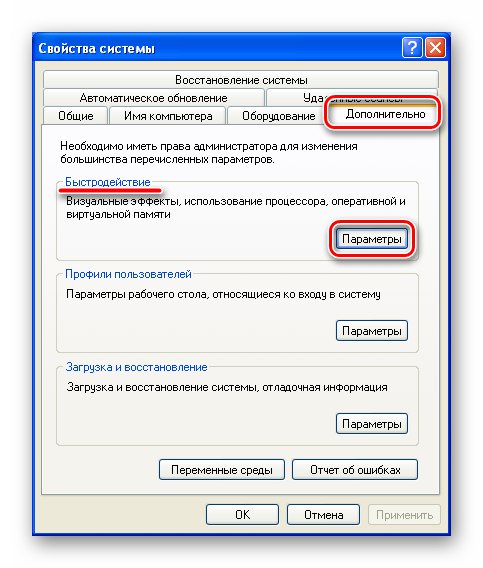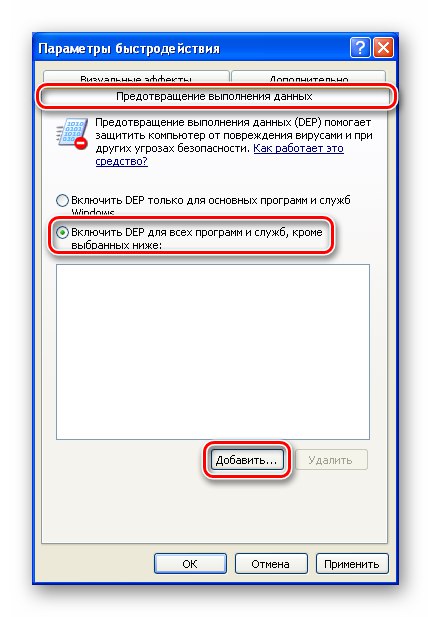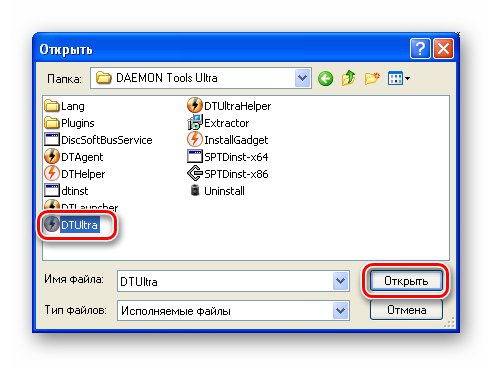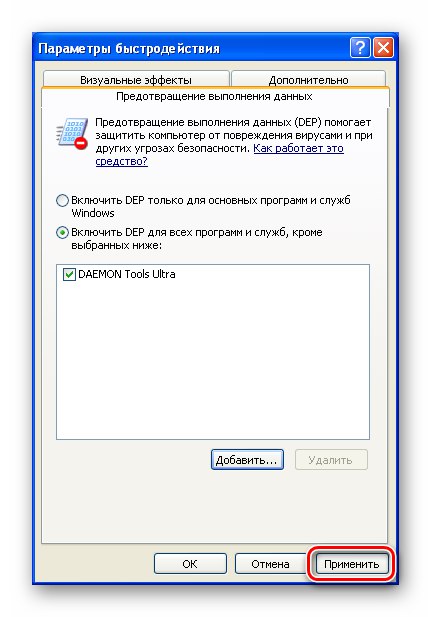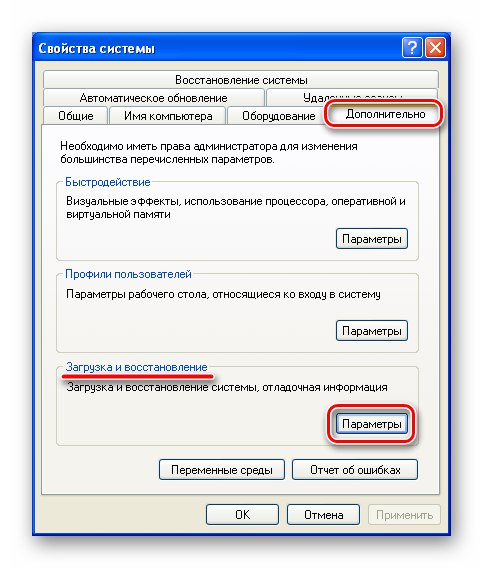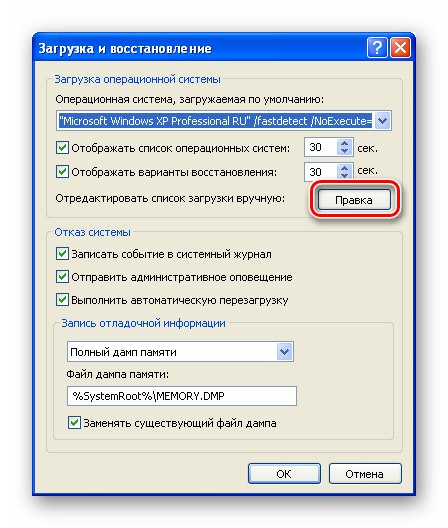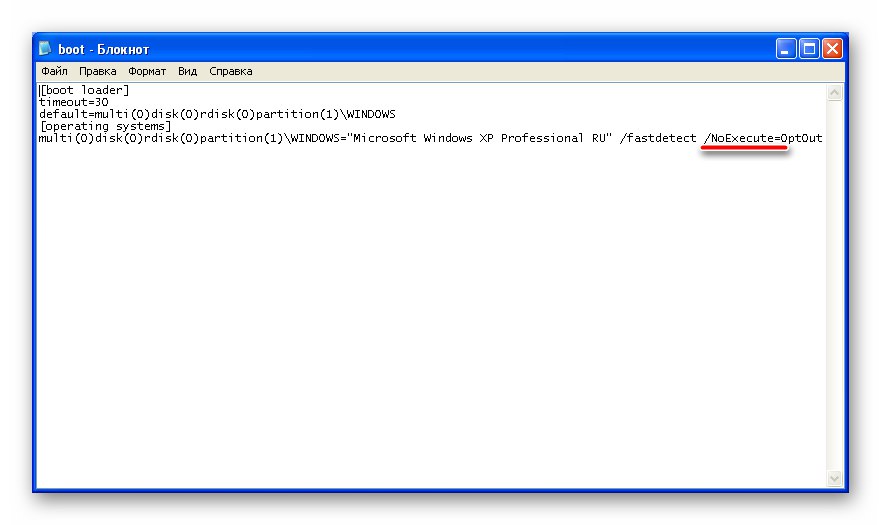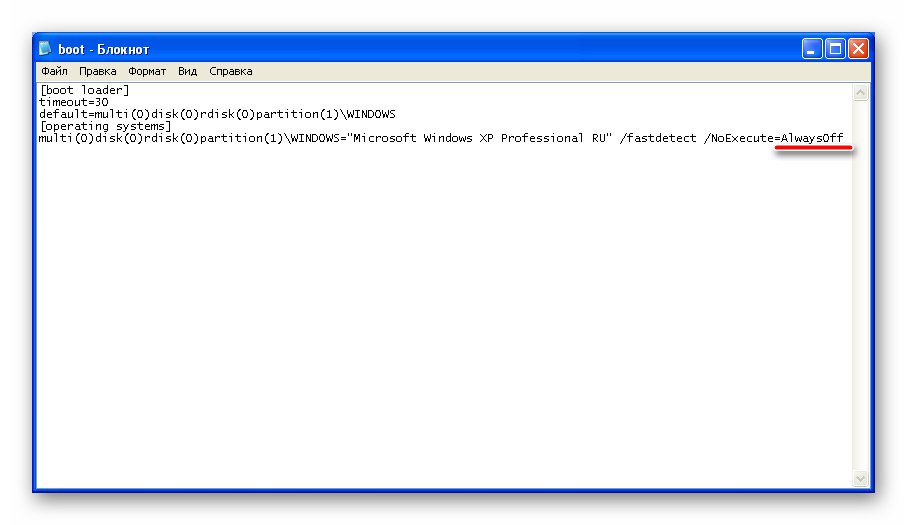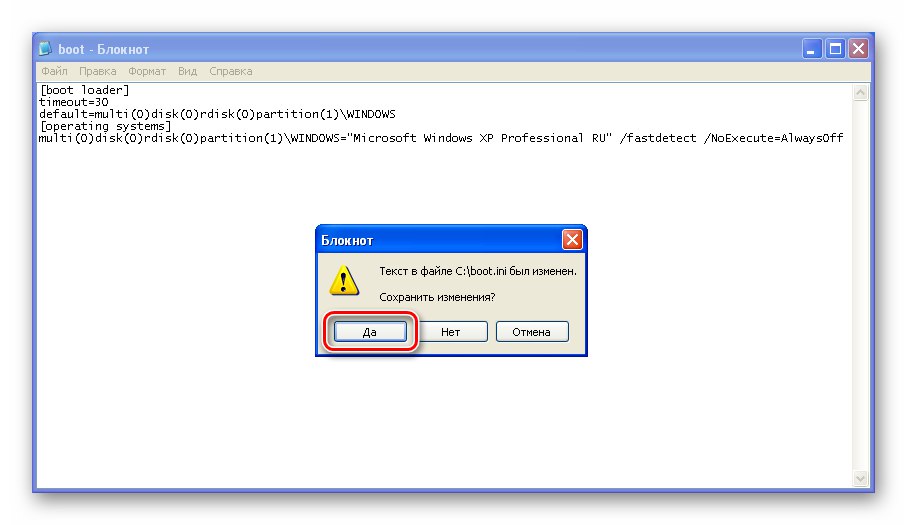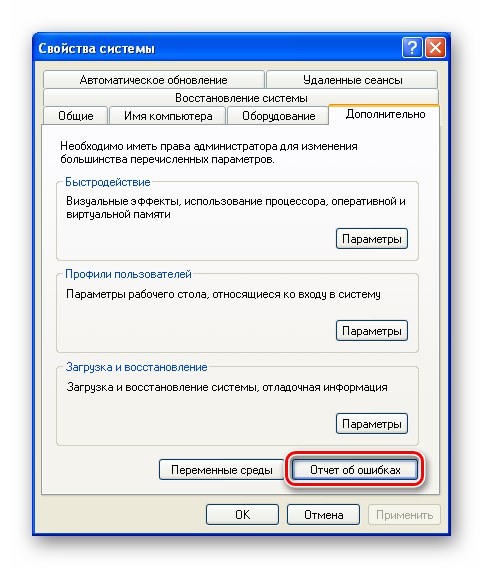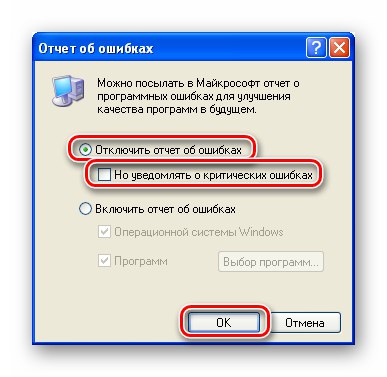При роботі з операційними системами Windows користувачі часто стикаються з помилками, в діалогових вікнах яких явно не вказано викликало їх застосування або файл. Один з подібних збоїв, що стосуються проблем з читанням з пам'яті, ми розглянемо в цій статті.
Пам'ять не може бути «read» в Windows XP
Це помилка є однією з найбільш «незрозумілих» з точки зору звичайного користувача. При її виникненні з'являється вікно з повідомленням, з якого іноді неможливо зрозуміти, що викликало збій.

Головна причина це звернення будь-якої програми до даних в ОЗУ, доступ до яких їй заборонений. Якщо це чинне додаток, воно може перестати відповідати на запити або його робота завершується без участі користувача. Далі ми поговоримо про те, як зняти заборони і позбутися від повідомлення про помилку.
Спосіб 1: Налаштування DEP
DEP - це технологія, покликана запобігати виконання даних (коду) з областей пам'яті, призначених для ядра операційної системи. Якщо будь-яка сумнівна програма або драйвер намагається використовувати ці області в своїх цілях, то DEP просто закриває до них доступ. Це може викликати проблеми при роботі додатків, здатних замінювати собою стандартні інструменти ОС і деяких керуючих утиліт.
Даний спосіб допоможе в тому випадку, якщо відомо, який софт викликає збій, оскільки нам буде необхідно виключити його зі списку підозрілих, а точніше, помістити в довірені.
- Натискаємо правою кнопкою миші по ярлику "Мій комп'ютер" і йдемо в «Властивості».
![Перехід до властивостей системи з робочого столу Windows XP]()
- на вкладці «Додатково» в блоці «Швидкодія» тиснемо «Параметри».
![Перехід до параметрів швидкодії у властивостях системи Windows XP]()
- Тут нас цікавить вкладка «Запобігання виконання даних». Ставимо перемикач в положення, вказане на скріншоті, і натискаємо «Додати».
![Перехід до вибору програми для виключення з списку DEP в Windows XP]()
Шукаємо на диску виконуваний файл програми і відкриваємо його.
![Вибору виконуваного файлу програми для виключення з списку DEP в Windows XP]()
- Застосовуємо зміни.
![Застосування змін до списку винятків програм з DEP в Windows XP]()
- Перезавантажуємо машину.
![Перезавантаження після настройки списку винятків програм з DEP в Windows XP]()
Спосіб 2: Відключення DEP
Зверніть увагу, що повне відключення DEP призведе до значного зниження надійності системи. Це обумовлено тим, що в захищаються нею областях пам'яті зазвичай «поселяються» найбільш небезпечні віруси.
- У властивостях системи на вкладці «Додатково» в блоці «Завантаження і відновлення» переходимо до «Параметри».
![Перехід до налаштувань параметрів завантаження і відновлення системи У Windows XP]()
- натискаємо кнопку «Правка».
![Перехід до редагування параметрів завантаження системи в Windows XP]()
- Запуститься стандартний блокнот з відкритим в ньому файлом boot.ini. Нас цікавить рядок, зазначена на скріншоті (зазвичай вона остання). В кінці рядка є параметр
NoExecuteВін і визначає, чи буде включена технологія DEP при наступному завантаженні ПК.
![Параметр визначає включення технології DEP при завантаженні Windows XP]()
- Після знака «дорівнює» замість
OptInабо
OptOutвводимо ключ
AlwaysOff![Введення ключа для відключення технології DEP при наступному завантаженні Windows XP]()
- Закриваємо блокнот і на питання про збереження відповідаємо «Так».
![Збереження параметрів завантаження системи в Windows XP]()
- Перезавантажуємо машину.
Спосіб 3: Реєстрація бібліотеки
У Windows є бібліотека ole32.dll, Що відповідає за взаємодію деяких компонентів, як системних, так і належать стороннім програмам. З різних причин ОС не може використовувати її в звичайному режимі, результатом чого стають збої в роботі додатків. Для того щоб вирішити проблему, необхідно зареєструвати бібліотеку вручну. Як це робиться, читайте в статті за посиланням нижче.
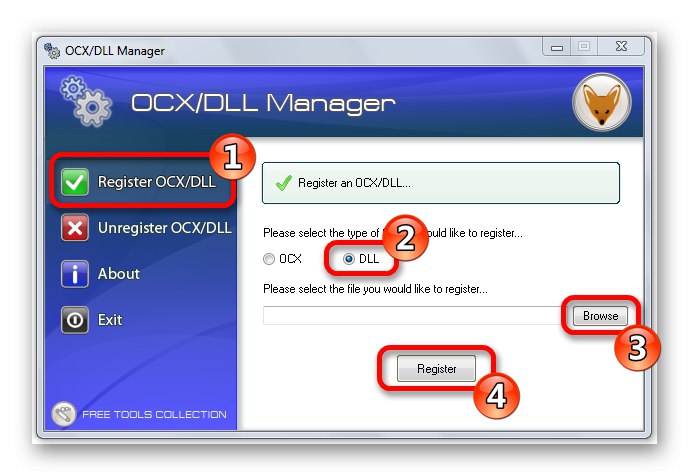
Докладніше: Реєструємо файл DLL в ОС Windows
Спосіб 4: Відключення звіту про помилки
Існує ще один метод позбавлення від помилки «Пам'ять не може бути« read »», а точніше, від її діалогового вікна. Саму «хвороба» це не вилікує, але від симптомів позбутися допоможе. Даний прийом можна застосовувати в тих випадках, коли видимих проблем в роботі системи не спостерігається.
- На знайомої нам вже вкладці «Додатково» у вікні властивостей системи натискаємо кнопку «Звіт про помилки».
![Перехід до відключення звіту про помилки в Windows XP]()
- Ставимо перемикач в положення «Відключити» і знімаємо галку, зазначену на скріншоті. тиснемо ОК. Для вірності можна перезавантажити комп'ютер.
![Відключення звіту про помилки в Windows XP]()
Повторимося, що це спосіб не виправлення самої помилки, а позбавлення від нав'язливого діалогового вікна.Це тимчасове рішення, і зайнятися виявленням справжніх причин і їх усуненням все ж рано чи пізно доведеться.
висновок
У більшості випадків інструкції, наведені вище, допомагають вирішити обговорювану проблему, але є фактори, які не дадуть виправити ситуацію. Наприклад, недолік віртуальної пам'яті може призводити до збоїв в роботі програм і системи, тому варто перевірити свап і якщо потрібно, збільшити його.
Докладніше: Як збільшити файл підкачки в Windows XP
Ще одна причина нестабільної роботи «вінди» це не ліцензійний дистрибутив або піратська збірка. Якщо ви завантажили образ, які не вимагає активації, або в нього вже були впроваджені програми, або «обрізані» (відключені) будь-які функції та компоненти, існує висока ймовірність виникнення помилок. Тут можна тільки порадити замінити дистрибутив на «чистий», тобто оригінальний, випущений Майкрософт, а також користуватися легальними способами активації.